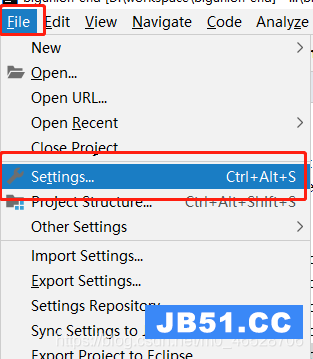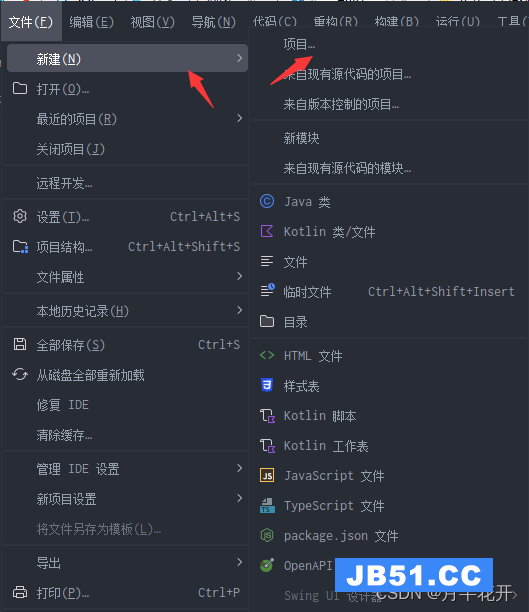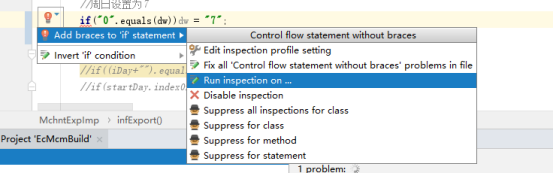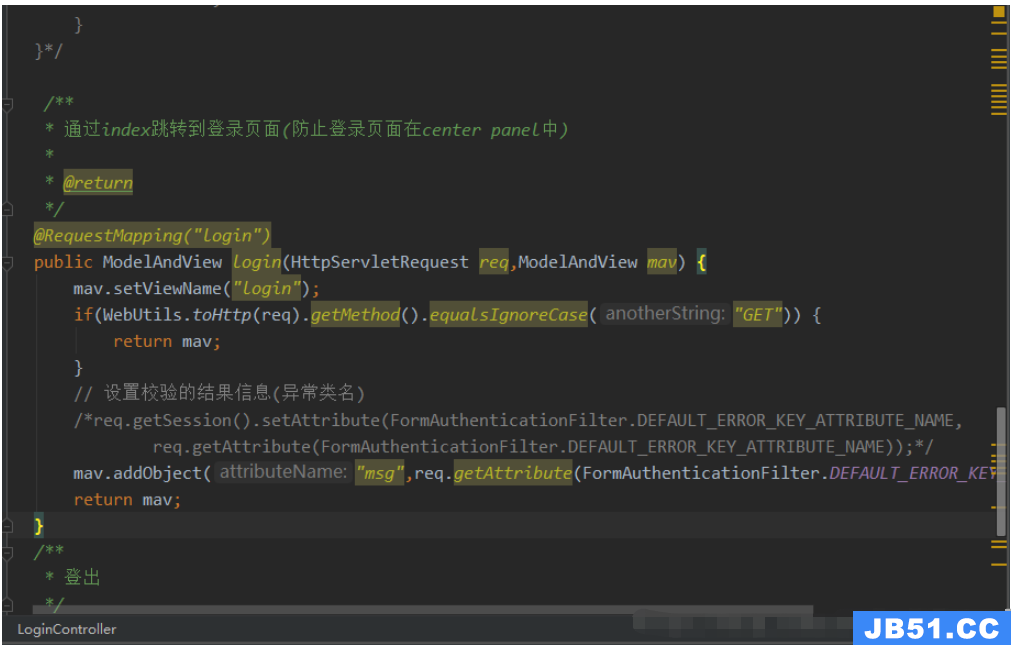本章假定你已经安装了 git 客户端,本文仅仅使用与 Mac 环境下,未在 Window下实验,但 IDEA 在 Window 和 Mac 下软件的使用方法是一致的。
1 配置账号
IDEA 需要配置 git 和 github 两个配置。
1.1 配置 git
- 点击 IntelliJ IDEA-EAP > Preferences > Version Control > Git 注意有说菜单是 Setting > Version Control > Git 大家自行寻找对应的配置。
- Path to Git executable: 选项中 填写 git 所在路径
在 mac 中找不到路径 在终端输入whereis git会显示 git 所在目录,我这里是/usr/bin/git点击【apply】应用此设置

1.2 配置 github
- 点击 IntelliJ IDEA-EAP > Preferences > Version Control > github 注意有说菜单是 Setting > Version Control > Git 大家自行寻找对应的配置。
- 在右侧输入对应参数
- host 输入 github.com
- auth type 选择 password
- login 输入 github 用户名
- password 输入 github 密码
- 设置完成后可点击 test 按钮进行测试
- 点击【apply】应用此设置

2 初次提交代码到 Github
第一次提交到 Github 有个在 Github 建立仓库的过程,
- New respository name: 在 github 上的名字,这个名字必须是 github 上还没有的
- private 如果是私有的不公开的,就打钩
- Remote name :这个默认 origin 不用动
- Description 初次的描述就是 github 上的项目描述
- 填写好后点击 share 按钮

- 在弹出的提交窗口提交你需要提交的文件,这里主要要去掉 .ideal .mvn .mvnw 文件 不用提交,可以在 Commit Message 里面提交本次提交的描述
- 在您的 github 主页查看提交的仓库,可以看到新建的仓库